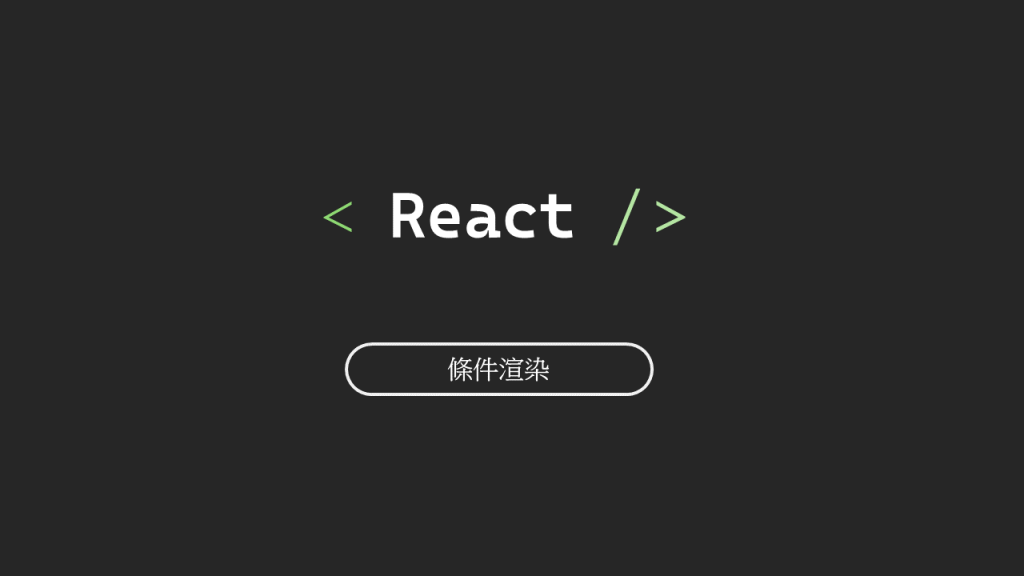
昨日練習與學習列表渲染之後,今天來了解條件渲染的使用與應用!
在 React 中,條件渲染是常見的功能,可以根據狀態變化來動態地選擇渲染不同的組件。React 提供了多種方法來實現條件渲染,將介紹幾種常用的條件渲染方法,以函式組件(Function Components)進行範例說明。
以下是幾種常用的在 React 中處理條件渲染的方法:
if 語句:適合在函式組件的返回值中使用來決定渲染內容。&&) 運算符:適合在 JSX 中條件渲染,當條件為 true 時渲染元素。switch 語句:適合處理多個條件時使用。null 返回值:適合在需要隱藏組件時使用,通過返回 null 讓組件不渲染。if 語句if 語句是最直接的條件渲染方式。你可以在函式組件內部使用 if 語句,根據條件選擇要渲染的組件。
function UserGreeting() {
return <h1>歡迎回來!</h1>;
}
function GuestGreeting() {
return <h1>請先註冊。</h1>;
}
function Greeting({ isLoggedIn }) {
if (isLoggedIn) {
return <UserGreeting />;
} else {
return <GuestGreeting />;
}
}
// 使用 Greeting 組件
function App() {
return <Greeting isLoggedIn={false} />;
}
在這個例子中,Greeting 組件根據 isLoggedIn 屬性的值選擇渲染 UserGreeting 或 GuestGreeting 組件。這種方式適合需要根據條件切換渲染內容。
三元運算式可以讓你在 JSX 中進行更為簡潔的條件渲染。三元運算式的基本語法是 condition ? true : false。
function Greeting({ isLoggedIn }) {
return (
<div>
{isLoggedIn ? <h1>歡迎回來!</h1> : <h1>請先註冊。</h1>}
</div>
);
}
// 使用 Greeting 組件
function App() {
return <Greeting isLoggedIn={true} />;
}
這個例子展示了如何在 JSX 中使用三元運算式來進行條件渲染,代碼更加簡潔,適合在需要在同一位置渲染不同內容時使用。
&&) 運算符邏輯與運算符是另一種常見的條件渲染方法。在 JSX 中,如果條件為 true,&& 右側的元素將會被渲染;如果條件為 false,React 會忽略並跳過它。
function Mailbox({ unreadMessages }) {
return (
<div>
<h1>Hello!</h1>
{unreadMessages.length > 0 && (
<h2>您有 {unreadMessages.length} 條未讀訊息。</h2>
)}
</div>
);
}
// 使用 Mailbox 組件
function App() {
const messages = ['React', 'Re: React', 'Re:Re: React'];
return <Mailbox unreadMessages={messages} />;
}
在這個例子中,只有當 unreadMessages 的長度大於 0 時,未讀訊息的提示才會顯示。
這種方式是條件為”真”時渲染,為”假”時都不渲染的情況。
switch 語句switch 語句非常適合處理多個條件的情況,可以根據不同的條件渲染不同的內容。
function StatusMessage({ status }) {
switch (status) {
case 'loading':
return <h1>加載中...</h1>;
case 'success':
return <h1>操作成功!</h1>;
case 'error':
return <h1>發生錯誤!</h1>;
default:
return <h1>未知狀態</h1>;
}
}
// 使用 StatusMessage 組件
function App() {
const status = 'success'; // 可替換為 'loading', 'error', 或其他值
return <StatusMessage status={status} />;
}
在這個例子中,StatusMessage 組件使用 switch 語句來根據 status 屬性的值渲染不同的消息。switch 語句在處理多個條件時非常簡潔和直觀。
null 隱藏組件在某些情況下,希望隱藏組件而不是顯示替代內容,則可以通過返回 null 來實現,React 會忽略渲染返回 null 的組件。
function WarningBanner({ warn }) {
if (!warn) {
return null;
}
return <div className="warning">警告!</div>;
}
// 使用 WarningBanner 組件
function Page() {
const [showWarning, setShowWarning] = React.useState(true);
return (
<div>
<WarningBanner warn={showWarning} />
<button onClick={() => setShowWarning(!showWarning)}>
{showWarning ? '隱藏' : '顯示'}
</button>
</div>
);
}
在這個例子中,WarningBanner 組件只有在 warn 為 true 時才會渲染,否則返回 null 不渲染任何內容。用這方式將有效控制組件的顯示與隱藏。
還可以通過 CSS 樣式來控制組件的顯示與隱藏。這種方法並不完全移除組件,而是隱藏讓它不在頁面上顯示,但它仍佔據 DOM元素 。
function ToggleDisplay({ isVisible }) {
return (
<div style={{ display: isVisible ? 'block' : 'none' }}>
這個內容會根據 isVisible 狀態顯示或隱藏。
</div>
);
}
// 使用 ToggleDisplay 組件
function App() {
const [isVisible, setIsVisible] = React.useState(true);
return (
<div>
<ToggleDisplay isVisible={isVisible} />
<button onClick={() => setIsVisible(!isVisible)}>
{isVisible ? '隱藏' : '顯示'} 內容
</button>
</div>
);
}
在這個例子中,ToggleDisplay 組件通過 style 屬性的 display 樣式來控制組件的顯示與隱藏。
當 isVisible 為 true 時,內容顯示;為 false 時,內容隱藏。這種方式適合需要簡單地控制組件的可見性,而不想完全移除組件的情況。
null需要注意的是,display: none 和返回 null 是兩種不同的隱藏組件的方法:
display: none:隱藏組件但保留在 DOM 中,只是在頁面上隱藏。null:完全移除組件,不在 DOM 中渲染。你可以根據實際需求而選擇使用 display: none 或是返回 null 來控制組件的顯示與隱藏。
React 提供了多種條件渲染的方法,每種方法都有合適的使用場景,選擇適當的條件渲染方式,程式碼閱讀起來也比較簡潔易懂。
本文將會同步更新到我的部落格
